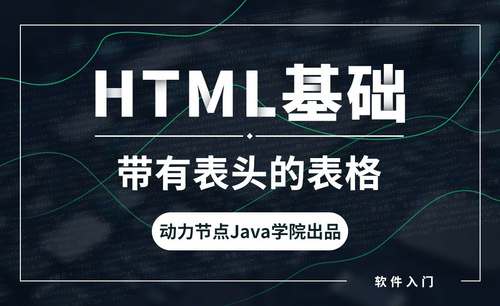Word表格斜线
Word表格中如何画斜线?
word相信大家都不陌生吧!已经成功的占领了我们的办公领域,是我们生活中很常用的一款文档编辑软件,今天我们要介绍的就是word的一个基本操作,即word表格中如何画斜线?说到表格,大家一定会和我一样,先想到Excel,Excel是专门用来做表格的。但是我们今天介绍的并不是它,而是word表格斜线的画法。word表格斜线也是经常使用的,所以我们也得了解一下它的做法。
我们先以添加一条斜线为例:
步骤:点击word菜单栏中的【插入】->在插图选项卡中点击【形状】-在弹出的窗口中点击【直线】->用鼠标在表格中画就可以了。
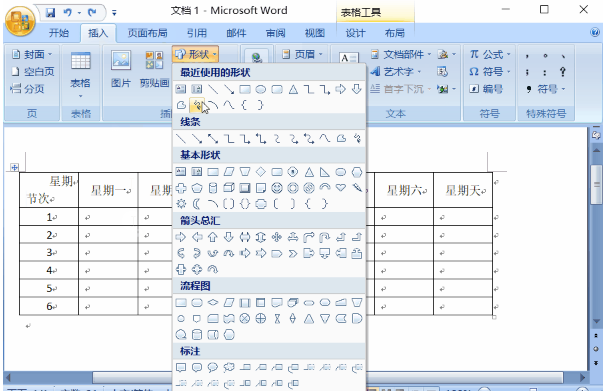
看了上面添加一条斜线的介绍,那么添加两条及更多条就容易多了,添加多条斜线和添加一条斜线方法一样,只是画直线的时候按需要画即可。
我们也可以使用添加边框的形式为word表格添加斜线。使用该方法的缺点就是只能为单元格添加对角斜线,如果要添加多条斜线就不行了,那我们只有用第一种插入直线的方式了。
步骤:选中需要添加斜线的单元格->鼠标右击->在弹出的窗口中点击【边框和底纹】->然后在弹出的窗口中的边框中点击【对角线】边框图标即可。
所以这种方法还是比较有局限性的,那么我们在办公中还是要选择第一种方法,毕竟我们工作还是要有效率的,通过以上介绍,Word表格中如何画斜线你掌握好了吗?
电脑型号:联想小新Air15
系统版本:win10
软件版本:word2019
WPS表格斜杠怎么弄
电脑型号:联想小新Air15
系统版本:win10
软件版本:WPS2019
WPS是现在比较主流的一款办公软件,集合了word、excel、ppt等功能为一体,使用起来十分方便。在制作表格时,我们需要在某一个格子里加上斜杠,用来制作不同的分类,这种斜杠应该怎么加上去呢?这里我们介绍一种简单实用的方法。
一、准备工具
1. 电脑
2. WPS(任何版本皆可)
二、步骤
1. 打开WPS表格,选中要加斜杠的格子。右键选择“设置单元格格式”。
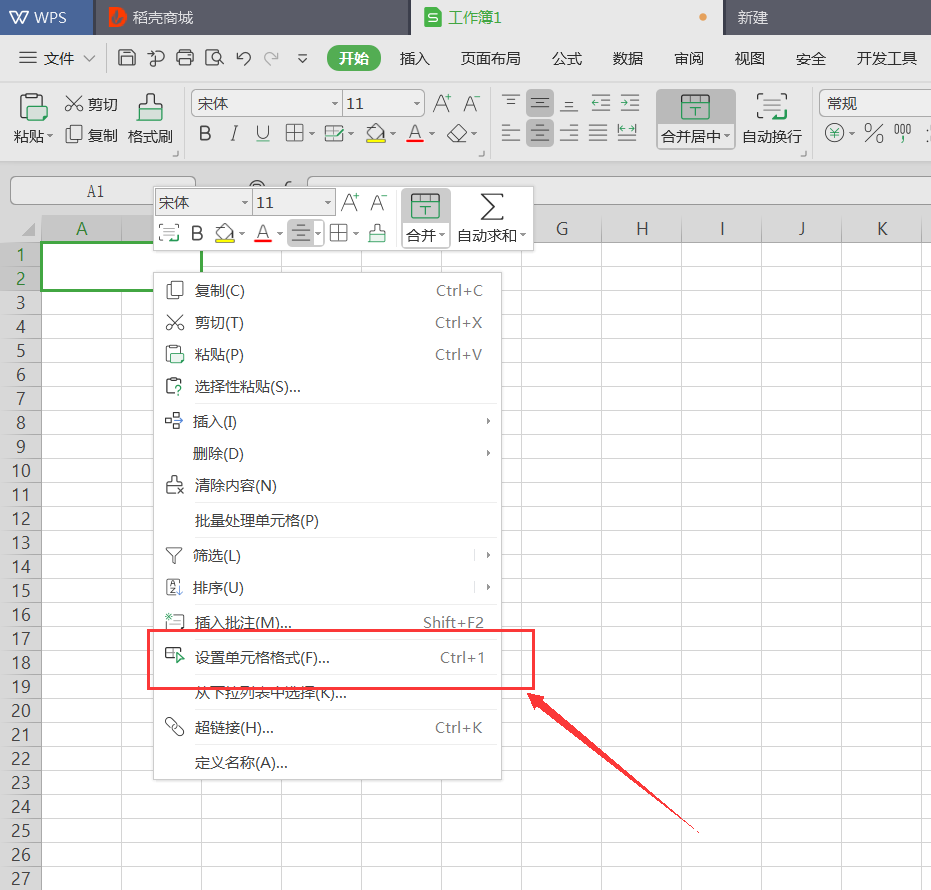
2. 在单元格格式的界面,点击边框,在边框界面,点击左斜杠或者右斜杠,单元格就会有相应的斜杠。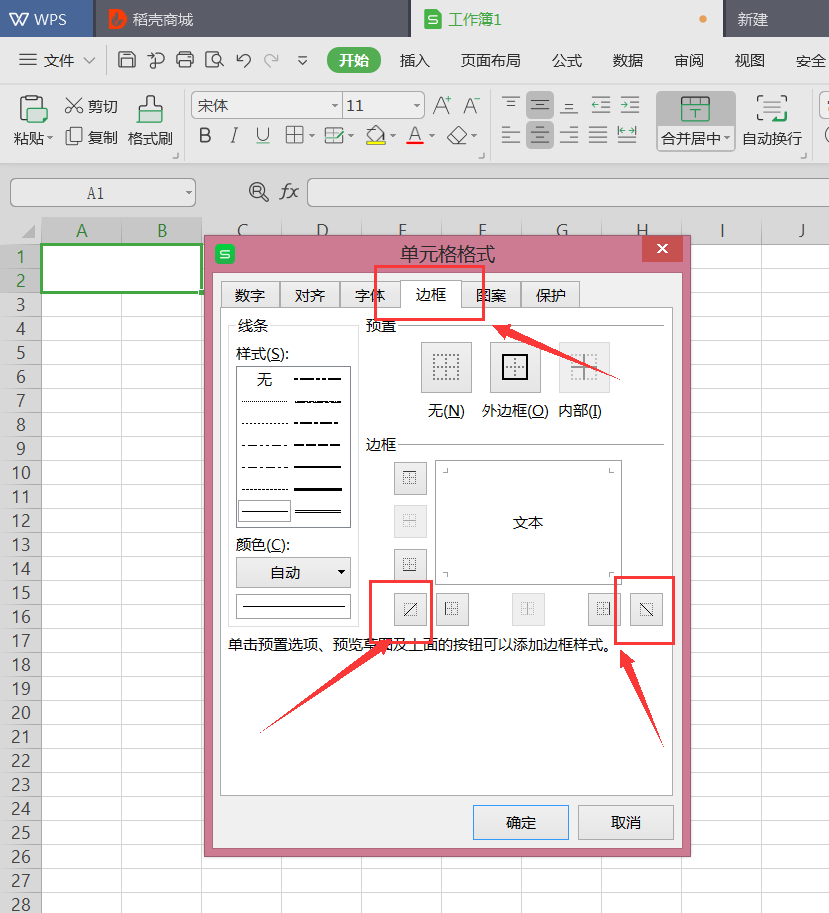
3. 生成斜杠后,就可以编写你想设置的分类了。
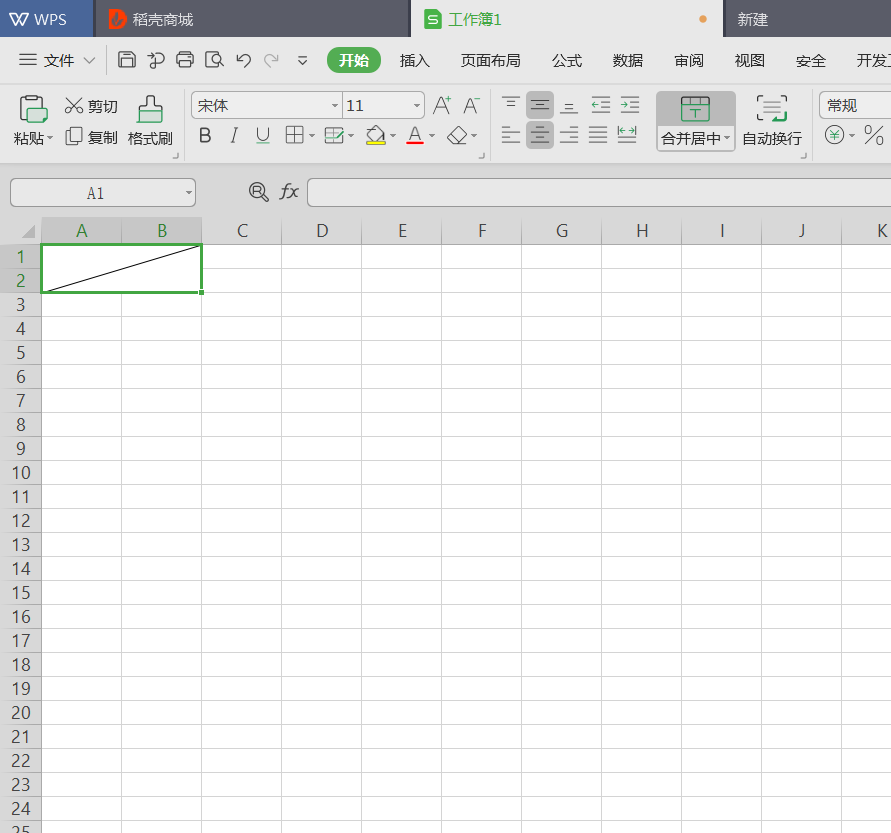
以上就是WPS如何给表格设置斜杠的方法。